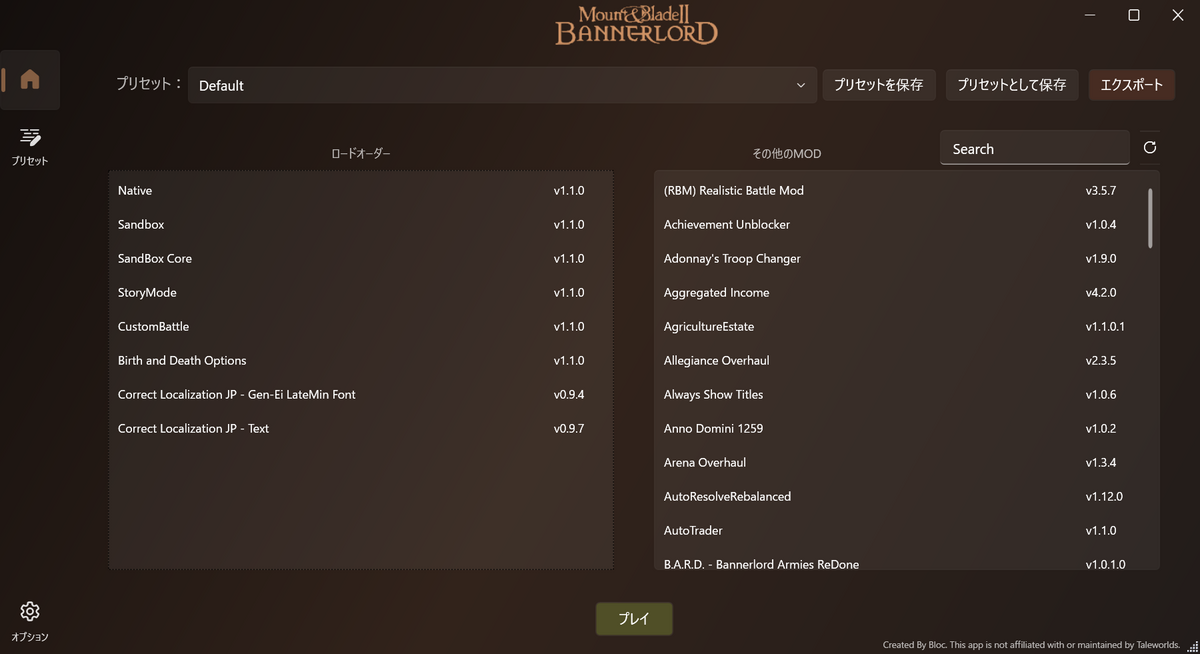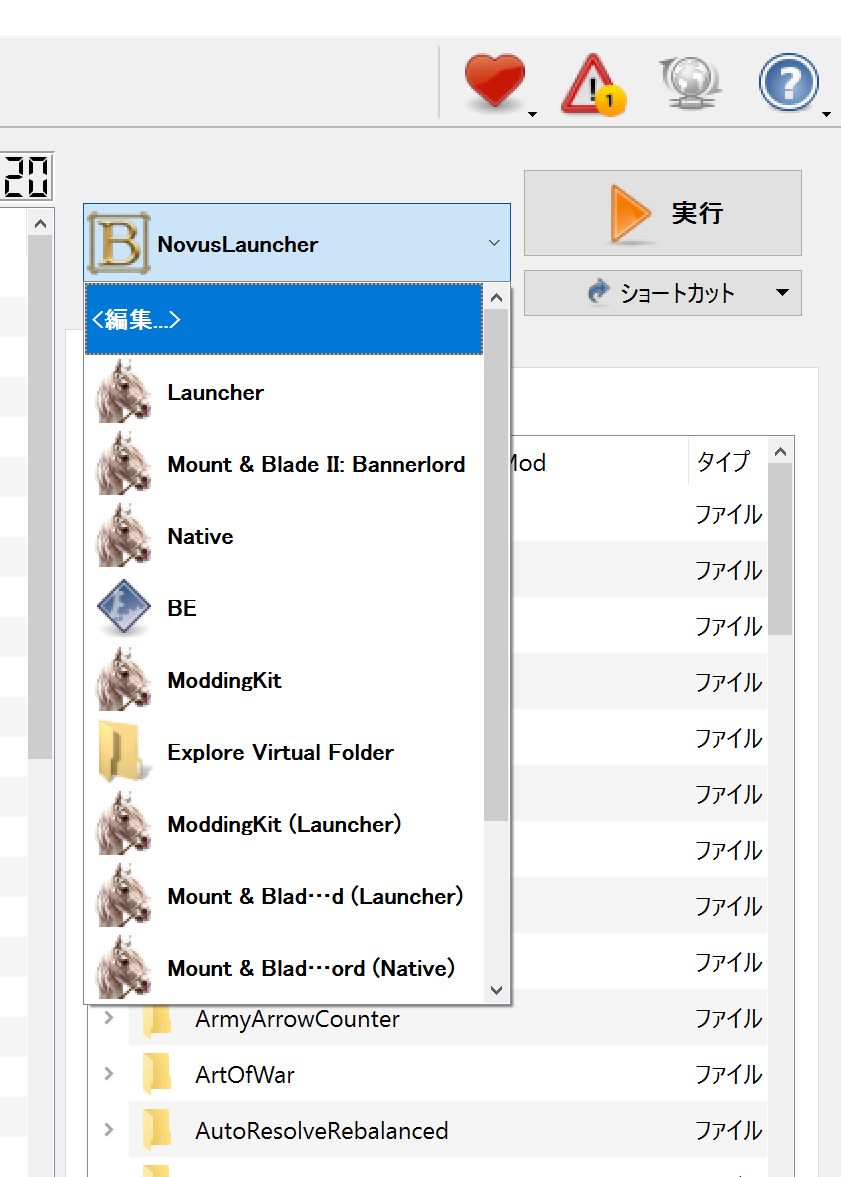- 概要
- Mod の配布サイトの紹介と比較
- SteamワークショップとNexusの比較
- NexusMods の使い方
- Mod管理ツールについての解説
- 拡張ランチャーの紹介と使い方
概要
以前にもマウントアンドブレード2のmodの管理についての話を書いたが, ある程度予備知識が必要な上に, 何度もいろいろ書き足して長く分かりにくくなってる気がしたので改めて書き直すことにした. 前回とは異なり, 初歩的な話から順を追って説明し, 最終的に私が普段やっているような環境を使いこなすための知識まで紹介する. 長いことには変わりないが, 重要なことや基本的なことほど先に書いたつもりなので, 必要ないと判断したところで読むのをやめれば良い. 少なくとも, ほとんど予備知識がなくても読めるようになったと思う.
Modを紹介しているページを見たいなら, こういったものを既に書いている.
under-identified.hatenablog.com
under-identified.hatenablog.com
under-identified.hatenablog.com
under-identified.hatenablog.com
Mod の配布サイトの紹介と比較
結論から言うと, 主要なmod配布サイトでは NexusMods が一番規模が大きい.
2023年7月時点で, MB2の主要な配布場所は以下の3つである. 規模の大きい順に書けばこうなる.
Patreonとかで限定配布している人もたまにいるようだが, modのPaywallに与する気はないので私は確認していない*1. それ以外の個人サイトとかも探すのが面倒なので把握していない. いずれにせよ個人で作れる数は大したものではないだろう. GitHubも配布サイトに含めてもよいかもしれないが, 一般ユーザー向けではないので除外した.
これらのmod配布サイトの中で, 多くのmodを収録し, 検索オプションが充実し, なおかつMB2のmod特有の事情と相性が良いNexusModsが最も適していると思う. 上記のサイトの複数で配布しているmodも多く, そういったmodはたいていNexusModsでも配布している. MODDBにもそれなりの数が登録されているが, 更新されていないものが多い. MODDBは未完成のmodであってもページが作られるので, 開発中の大規模なmodの宣伝ページとして使われていることも多く, MODDBで既に公開されているものはワークショップやNexusでも配布していることが多い. それに単純に検索がしづらい. こういった理由で, 今すぐ遊べるmodを探すのには向いていない. 最後のMod.io は, 現時点ではほとんど使われていない. よって, 以降は NexusとSteamワークショップを主に紹介する.
SteamワークショップとNexusの比較
このセクションでの内容を要約して箇条書きにすると, 以下のようになる.
- Nexusは登録数が多く, Mod管理ツールを使用すればmodの管理が楽になる一方で, インターフェースは英語であり, ユーザー登録が必要になる.
- SteamワークショップはSteamでMB2を購入したユーザーなら簡単に利用できる一方で, 登録数はあまり多くなく, 検索がしづらい, 我々日本語ユーザー特有の事情である, 翻訳への対処が面倒である, など融通が効かない点が多い.
- 私の提案は「Nexusを使った方が良い, 少なくとも, できるかぎりダウンロード元はどちらか片方に一元化したほうが回避できる不具合がある」である.
Steamワークショップ (以下, 単にワークショップ) とNexusとどちらを使うかは自由であり, なおかつ両方で配布しているmodも多いが, ワークショップでしか配布していないmodでない限り, なるべく Nexus からダウンロードすることを推奨する. 妙な不具合の対処に時間をとられないよう, 少なくとも, modのダウンロード元はNexusかワークショップかのどちらかに, できる限り一元化することをおすすめする. MB2独自の事情と, 日本語ユーザー独自の事情が絡んでくるためだ. この問題に詳しく触れながら, 2つの配布サイトの違いを説明していく.
ワークショップはSteamの公式プラットフォームである. ワークショップは「サブスクライブ」ボタンを押すだけでmodをインストールできる. さらに, 一度インストールしたmodはのアップデートが自動でインストールされる機能もある. これはNexusより簡単だ. だが, 簡単であることは必ずしも便利であることを意味しない. 注意しなければならない点がある.
第一に, 通常は便利な機能であるはずの自動アップデート機能がかえって不具合を引き起こしやすいということである. MB2は2022年にアーリーアクセスを終え「安定版」となったが, 今でも大量の初歩的なバグと, 作りかけの箇所が残り, ニュースリリースがなされないようなマイナーアップデート (俗に「ステルスアップデート」と呼ばれる) でもmodが動作しなくなるような大きな変更を加えていることが多い. このため, 本体の更新とmodがそれに対応するまでの期間はゲームのクラッシュなど深刻なバグを引き起こすことがある. そして, ワークショップで配布されるmodは強制的に更新され, 古いバージョンに戻すことはできないので, 本体の更新を止めることで互換性の問題を回避する, ということはできない. 加えて, 手動で作業しているのか, Nexusとワークショップ両方にアップロードされているmodで, かつバージョン表記まで同じであっても, 中身が微妙に違うことがよくあるので, 思わぬところで原因の分からない不具合が発生しやすい. そのため, MB2のmodは結局Nexusであってもワークショップであっても自分で本体バージョンとの対応状況を確認し管理する必要がある. と, このように書いたそばから, 先日, MB2をバージョンアップせずに使い続けているユーザーから, 私の作ったmodが動かないという報告が来た. こういった管理の面倒さから, Steamワークショップにはmodをアップロードしないと明言しているmod作成者もいる.
第二に, 日本語対応などのパッチを配布しづらいという点である. 日本語ユーザーにとっては, modで表示されるテキストを日本語にしたいと考える人が多いはずだ. MB2でmodの表示言語を変更するには, ファイルを上書きする必要があることがほとんどである. しかしSteamでサブスクライブしたmodはSteam側が管理しファイルを勝手に自動で書き換えてしまうことがあるため, こういう上書き操作とはとても相性が悪く不具合が起こりやすい. また, mod制作者の視点から言うと, 配布できる形態が限定されているので不便である. 例えば本体由来のバグを回避するために, どうしてもゲーム本体や他のmodのファイルを書き換えなければならないようなものは配布できない. 公式にサポートされている, Modulesフォルダに配置することで動く種類のmodしか配布できない. 既存のmodを日本語表示するための修正パッチもこの制約のため配布しづらい.
第三は, 自動アップデート機能とはあまり関係ない. Steam以外でMB2を購入したユーザーには不便である, という点だ. 私もSteamで購入しているので詳しいことは分からないが, GOGとかで購入した場合はワークショップのmodをダウンロードできるのかどうかよくわからない. できるという話も見つけたが, そこに書かれていた方法を見る限り, かなり面倒な手順が必要で, Nexusに登録するほうが簡単だろうと感じた.
次にNexusModsの話をしよう. Nexus (以下, 単にNexus)は MB2 の開発元 (TaleWorlds) や Steam (Valve) とは別の企業が運営するMod配布サイトである. MB2以外にもゲームを楽しんでいる人間ならば, 例えばスカイリムのmodをダウンロードするのに既に使っているという人もいるだろう. Modをダウンロードするにはユーザー登録が必要で, 利用は無料だが, ダウンロードのたびに広告が表示されるなど少々の制約がある. そして, Steamワークショップの (変な日本語がかなりあるが) そこそこ日本語で表示される箇所の多いUIと異なり, Nexusはほとんど英語でしか表示されない. 日本語で表示されるのは, 作成者が日本語で書いてくれているmodの説明文か, フォーラムに投稿された日本語の文のみである.
その代わりに, ワークショップと比べて配布するmodの形式が自由である. 例えば DLSS3.1 for Bannerlord は本体のDLSSの機能を強化するmodで, 本体のファイルを書き換えることで動作するものなのでワークショップでは配布できない. Modではない設定ファイルもワークショップでは配布できないので, MB2の日本語版特有の「変なキーを押したら視点がおかしくなって戻せなくなった」問題に対処する私の設定ファイルもワークショップでは配布できない. そのため, Nexusでのみ配布している. 設定ファイルはmod用のフォルダではなく通常はマイドキュメントのフォルダのどこかに置くものなので, これもワークショップでは配布できない. また, アップロードされたmodのファイルをウイルスチェックする機能もあるため, 最低限のセキュリティも一応あるといえる. むしろ, Steamワークショップのように, ユーザーの自由な投稿に任せているのに, ダウンロードする前にどんなファイルがダウンロードされるか見ることすらできないほうがはるかに不安である. (具体的にどの程度のチェックを行っているかは不明瞭だが, ワークショップが信用できてNexusが信用できないという人は, Brexitでイギリスアンチになった人か, 大陸封鎖令を出したい人くらいだろう. EU在住者方面からたまにこういうジョークを見かける.). また, ワークショップとは違い, 日本語で表示できるmodだけに限定して検索することも, 一応できる. 最近のワークショップは登録数こそ増えてきたが, 我々はあまり必要としない, 既存のmodのテキストを中国語に書き換えただけのmodが登録されることも増えてきているため, 検索が非効率になりやすい. (ワークショップは説明文は言語別に書くことができるのに, なぜか対応言語で検索する機能がない.)
あらためて要約すると, Steamワークショップはインストールが簡単にできる反面, 自動アップデート機能がかえって問題の種になりやすいこと, そして日本語ファイルを追加する作業が面倒であるという2つの欠点がある. Nexus と Steamワークショップで同じmodが配布されているなら, なるべく Nexus でダウンロードしたほうがmodのインストールに関する不具合が起こりづらいと私は考えている. 一方でNexusはインストールや更新のたびにサイトへ行ってダウンロードボタンを押したり広告を見たりする必要があるが, 後述するmod管理ツールなどを使えばだいぶ管理しやすくなるだろう. 少なくとも, modのダウンロード元はNexusかワークショップのどちらかに一元化したほうが不具合が発生しにくい.
NexusMods の使い方
先にこのセクションの要約だけ箇条書きしておくと, このようになる.
- NexusMods の登録に最低限必要なのはメールアドレスだけである.
- 無料会委員の場合は, ダウンロードのたびに広告を見る必要がある (たぶん).
- Modに日本語ファイルが最初から同梱されているケースは稀である.
- Modに対する日本語パッチを誰かが作っているかどうかは, 配布ページで国旗アイコンを探せばわかる.
- タグ検索を使えば, 日本語で表示できるmod一覧を見られる.
- Modは二次創作なので, modの機能も翻訳のクオリティも様々であり, 究極的には自己責任で使用すべきことに注意する.
- Modのインストールは, ほとんどの場合, 展開したフォルダを Modules フォルダに置いてランチャーでチェックを入れるだけでインストールしたことになる.
Nexus Mods について
NexusModsは, MB2以外のゲームタイトル向けに使い方を書いているサイトが多数あるということもあって, その使い方をこれまで一度も書かなかったが, よく考えたらサイト内のほとんどが全て英語のサイトに苦手意識を持つ人間は多いだろうから改めて書くことにする.
まずは登録が必要である. 登録するだけならメールアドレスさえあればよい.
プレミア会員になると高速DLができたり広告を消したり, 無料会員では使えない検索機能が使えるらしいが, 私は使ったことがない*2.
NexusModsはゲームタイトルごとに違うメインページが用意されているので, 今回見るべきはMB2のmod一覧が表示されている, https://www.nexusmods.com/mountandblade2bannerlord/mods/ である. 正確にはメインページは https://www.nexusmods.com/mountandblade2bannerlord だが, このページは人気modの宣伝やそこまで参考にならないプレイ動画が表示されたり, mod一覧の表示が見づらかったりして, modを探す際にあまり役に立たないことが多いので私は避けている. そのため, 私はふだん, 純粋にmod一覧を表示する mods/ のほうを見ている. このページのmod一覧はデフォルトでは人気順か新着順とかで並んでたはずだが, MB2のmodは本体の更新ですぐ動かなくなってしまうため, Sort by の下のドロップダウンリストから Last Update (更新時刻順) を選ぶのがおすすめである.*3

Modの概要欄にはたいてい競合するmodに関する注意書きもあるはずで, それもほとんどは英語で書かれている. 例えば, Europe Campaign Map (ECM) はキャンペーンマップを現実のヨーロッパ周辺に変更するmodである. ECMを使用していると場合, キャンペーンモードの途中からのセーブデータは使えず, 必ずECMを使っている状態で新規で開始したセーブデータが必要になる. そして ECM と併用しないと動かないmodも, ECM と併用できないmodも多数ある. 私が日本語ファイルを配布する時は, なるべく元modのそういう注意点も紹介するようにしているが, mod制作者の知識や技術力はそれこそ人それぞれなので, そもそも作者の書いた注意書きが間違っていることも時にはあるし, 私がその不具合を見落としている可能性もあるので, 究極的には mod の管理は自己責任である.
なお, このブログの記事でも人気のあるmodの解説やインストールの注意点について多少言及している. 例えばこういう記事を既に書いている. いくつかは新しい発見があり次第, 随時更新している.
modの翻訳について
日本語でできるmodの探し方
原則modの配布ページを見れば, そのmodが翻訳されているかどうかが分かる. Nexusに限らず, 配布されているほとんどのmodには日本語のテキストが含まれていない. しかし, 第三者がそのmod向けに言語ファイルを作り, modとして公開している場合があり, 私自身も既に30種類以上のmodに対して日本語ファイルを作っている. 以下の画像のように, modの配布ページに国旗が表示されている場合, 国旗をクリックすれば第三者が作成したファイルの配布ページに移動できる. Nexusでは翻訳したファイルをmodとして登録すると, 必ず元modにこのようにリンクが表示されるようになっている. Nexusの仕様では, 別のmodを翻訳するmodとして登録する時は, 必ず元のmodが何であるか指定しなければ登録できないため, ここに国旗アイコンがあるかどうかで日本語対応を判断するのはかなり確度が高い. もし翻訳ファイルなのに紐付けられていないなら, 単にバグっている可能性がある. あるいは, あくまで可能性の話だが, Nexusの使い方を理解していないか, 説明書を読んでいないか, もしかすると, 盗作の可能性がある*4. 作成者が英語が読み書きできないのに翻訳しているというのは不思議な話なのでそうそうないだろうとは思う. そしてNexusのインターフェイスはよくバグるのでNexus側の問題の可能性もなくはない. だいたい時間をおけば直る事が多い. そういうわけで, 日本語で表示できるmodを求めている時はまずはここに注目すれば見れば良い.
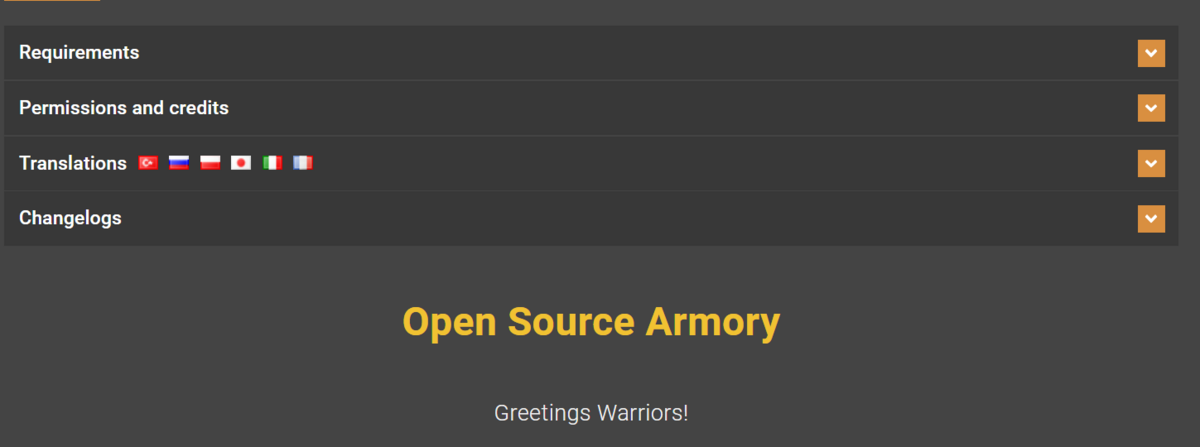
Modにはカテゴリの他にタグも登録されている. 気になるmodが日本語表示できるかどうかよりも, 今の時点で日本語が用意されているmod一覧を知りたいなら, 日本語タグをクリックするのもよいかもしれない. カテゴリと違いタグは任意設定なのでやや精度が落ちるが, 少なくとも私は日本語テキスト入りの全ての自作modに “Japanese” と “Translation” タグをつけている. そのうち Japanese タグのついたmodは https://www.nexusmods.com/mountandblade2bannerlord/mods/?tags_yes%5B%5D=1048 で一覧を見られる. 他の日本語ファイルをアップロードしている人もだいたいJapaneseタグを付けていたと思うので, とりあえず確認してみるといいだろう. たまに片っ端から無関係なタグを登録してる迷惑な人もいるが, 今はまだ少数なのでそこまで邪魔ではないと思う. そして, 先ほど書いたNexusの仕様上, 他のmodの日本語テキストのみのmodの場合は, Requirements 欄に元になったmodへのリンクがあるので, 本体の場所に迷うこともない.

日本語表示の品質と限界についての注意点
言語ファイルはほとんどの場合で, modの原作者は関与していないことに注意しなければならない. つまり, 第三者が「勝手に」翻訳して作っているだけ*5であって, 対応状況や翻訳の品質も様々であり, 「公式訳」というものも当然だが存在しない (そもそもmod自体が「公式」ではない). 以下の例を見てもわかるように, いくつかの言語で訳が複数公開されている. これはどうやら, 最初に訳が作られた後に, mod本体の更新で新アイテムが大幅に増加し, 未訳箇所が増えたが, 訳の作成者が更新しなかったので別人が改めて作った, ということらしい*6. このように, どのような翻訳ファイルを投稿するのはユーザーの自由である. 他の言語のフォーラム欄を覗いていたら機械翻訳を使っただけの質の悪い訳に文句を言っているふうなコメントも何度か見たことがある. 一方で, まれに第三者の作った翻訳ファイルを本体に含めてくれるmodの作者もいて, ダウンロードの手間が省けて助かるが, 複数の言語に精通した人物などはそうそういないので, この場合であっても, mod本体に新要素の追加があった時は翻訳ファイルもその言語を解する人が作り直さないとまず反映されない. 具体例には, 私の作った日本語文がマージされているImmsersive Battlefields がある. もちろんこういう措置はお互いが同梱することに同意した前提で, 稀な事例であるのが実態だ.
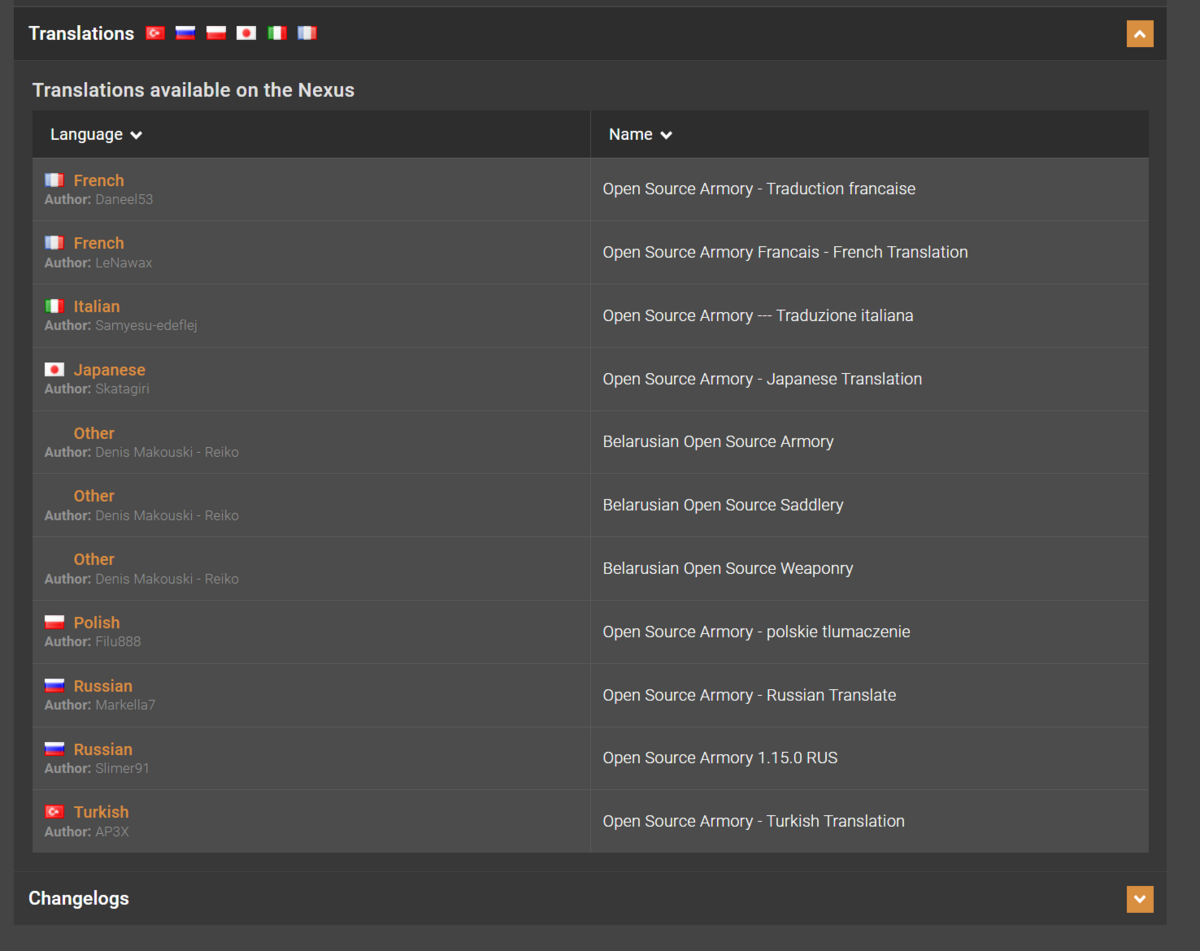
そして, スクリプトでテキストを表示させている場合, プログラム内に直接テキストを書いたものをコンパイルしDLLファイルにしている例が少なくない. この場合は第三者がテキストを翻訳するのはかなり難しくなる. それでもできる箇所だけ翻訳したファイルが公開されている, という場合もある. 今は私はなるべくそういうmodもなんとかして完全に日本語に置き換えられるようにしようとしているが, 一人でやっていることなので作業量に限界がある.
Nexusからmodをインストールする方法
Modをインストールするのは以外と面倒である. 私が推奨する方法は, 以下の2通りである.
- 5個以内程度の少数のmodしか使わないなら, 手動でインストールと管理を行い, Vortexは使用しない
- それより多くのmodを使う場合, 互換性のないmodの組み合わせを切り替えて遊びたい場合, 日本語ファイルやその他のパッチによる他のmodの上書きが必要な場合などは, Mod Organizer 2 と拡張ランチャーを使って管理し, Vortexは使用しない
どちらにしても, 手動でのやり方を知っておいたほうが自分でトラブルを解決できる場面が増えるので, まずは手動インストールに必要な知識を紹介する.
Nexusから手動でインストールする方法
まずは, Nexusでmodをダウンロードする. mod配布ページの, “Files” タブを押すとダウンロードできるファイル一覧が表示される. Main Files にあるものをダウンロードすればよいのだが, 例えば私のCorrect Localizatoin JPには, Main Filesが 4つ以上ある. こんなに多いのは稀なケースで, たいていは1つだけである. 複数あるのは, 大体の場合で, 本体のベータ版が公開された時に, 安定版と互換性がないためにそれぞれに対応したファイルを分ける必要があった, という事情のためだ. もしまだ私のmodを使っていないなら, この機にダウンロードしてもいいだろう. というわけで私のmodをインストールする場合を例にして説明する.
以下の画像の “Manual Download” を押せばファイルをダウンロードできる. 無料会員だとダウンロードまでに広告を見せられるかもしれない. 私のmodでは使用フォントごとにファイルを分けているので, どれか1つをインストールすれば十分である. そのため, 今回は源真ゴシック版をダウンロードする想定で話す. 一番上の源瑛ラテミンを指定してないのは, MB2では漢字以外の文字化けが起こりやすいためである. 本当は源真ゴシックを一番上にしたかったのだが, どうも勝手に並び替えられるらしい.

このとき, ダウンロードする modによっては “Additional files required” とかなんとかいうウィンドウが現れることがある. これは, このmodは単体では動作せず, 他のmodと併用しないと動作しない, という意味であり, このウィンドウに表示されているのが, 併用しなければならないmodの一覧である. この場合にどうべきかは, 後でまとめて解説する. 私の日本語修正・校正modにも依存modが設定されているが, 配布ページの説明文に書いたように, 実際には動作には必要ではないので, 今回は無視して「X」ボタンを押してポップアップを閉じても良い.

ZIPファイルがダウンロードされるので, 中からフォルダを取り出す. 私のmodはここでも変則的で, 2つのフォルダが入っている. ほとんどのmodではここに入っているフォルダは1つだけだ*7. なぜ2つあるかの理由が知りたければ, 私modの解説を呼んで欲しい. 今はまず, インストールする手順の説明だけをする.
ごく一部の例外を除き, ほとんどのmodはMB2のインストールフォルダ内のModulesフォルダに配置することで動作する. そして, 通常のmodは常にフォルダ内にその中身が置かれているため, Modulesフォルダにファイルを直置きすることはありえない. 基本的なmodは常にフォルダに入っており, さらにこのフォルダ内に必ず SubModule.xml というファイルがある. つまり, modインストールしたらフォルダが以下のような階層構造になる. 最低限この構造でないとMB2がmodとして認識しない. ごくまれにダウンロードしたmodのフォルダ構造がおかしいことがあるので, 覚えておくといいだろう.

ここで, ダウンロード形態についても解説しておこう. Nexusの場合はだいたいがZIP形式で, たまにファイルサイズが非常に大きいものがRAR形式で配布されることがある. あとは 7Z もたまにある. 7ZとRAR形式はWindowsプリインストールの解凍機能では対応できないので, 7-zipのようなアーカイブソフトか*8, もしくは後述するmod管理ツールを使うとよいだろう. たいていは解凍したら上記のようなフォルダがそのまま出てくるので, Modulesフォルダに移動させるとよい.
7-zip.opensource.jpModのインストールの話に戻ろう. MB2のランチャーを起動して, “mods” タブを選び, 先ほどインストールしたmodにチェックを入れる. さらに, modによってはロード順が指定されていることがある. 私のmodも, かなり変則的なルールがある. ロード順は以下の画像のようにしなければならない. もしなっていないなら, ドラッグアンドドロップで動かす必要がある. それが終われば, あとは起動すれば読み込まれているはずだ. 逆に, modを使いたくなくなったときは, modのフォルダを削除しなくても, このチェックを外すだけで読み込まれなくなる.

この画像にある「本体」とは, Native, SandBox Core, … を始めとする, 「TW」というアイコンがついていて, チェックボックスを外せないものである. MB2では, ゲーム本体のコンテンツも形式上はmodとして扱われているが, Birth and Death Options のような一部を除き, ランチャー上で固定されており, チェックを外すことができない, という点で異なる.
私のmodのインストール手順は, MB2のmod全体で見てもかなり変則的である. ここまで変なルールを課しているmodはほとんどない. よって, このmodのインストールが成功すれば, 他のほとんどのmodのインストールが簡単に感じられるだろう.
先述のmodの定義に反する一部の例外というのは以下のようなものである. 一部と書いたが実際には(1, 2)は結構多いかも知れない.
- Steamワークショップ経由でインストールしたmod
- 日本語ファイルのように, 既存のmodに上書きが必要なもの
- それ以外の, Modulesフォルダ以外にファイルを置く必要があるもの
のSteamワークショップ経由でインストールした場合は, ModulesフォルダではなくSteamの別のワークショップ用フォルダにファイルが置かれる. 構造は基本的には通常のmodと同じであるが, たまに同じmodでも内容が違ったりするし, 起動時に強制的に読み込まれるため, Modulesとワークショップ用のフォルダに同じ名前のmodフォルダがはいっている場合は話がややこしくなるので, なるべくそうならないようにしなければならない. これが, 先ほど私がワークショップかNexusのどちらかになるべく一元化するようにと書いた理由である.
は日本語ユーザーにとって非常に出くわす場面が多いはずだ. そして最も面倒な箇所でもある. ほとんどのmodには日本語のテキストが含まれていないからだ. 建前上はmodフォルダ内の言語フォルダに翻訳文を入れておけば日本語表示できる. MB2の仕様上このフォルダに置いたファイルはmodや本体の他の部分と競合する可能性が低いので, バージョンが異なっていてもとりあえず動作する事が多いが, 本体の不備でまともに反映されないmodもかなり多い. そういうmodにも徹底的に日本語表示させたい場合はmodのファイルを上書きする必要がある. しかし, 言語ファイル以外を上書きしてしまうと互換性が一気に怪しくなり, クラッシュなどの深刻な不具合が起こりやすくなる.
は稀なのであまり気にしなくてよいだろう. 該当するmodには “DLSS3.1 for Bannerlord” があるが, かなり稀な事例であり, それ以外にあるとすれば拡張ランチャーなど狭義のmodとは言えないものだけである. 今回は拡張ランチャーを使うことも提案しており, その扱い方はこの記事の後半に書いている.
応用: modの依存関係とよく依存されてるmodの紹介
ここでは, Modを動作させるために他のmodが必要な場合の解説をする. あるmodが動作するために必要とするmodを, 依存modという. 日本語ファイルなど, 単体では動作しないmodがあるため, あるmodで遊ぶために他のmodのインストールが必要となる場合がある. 依存modのインストールの操作だけで言えば, 単純である. ポップアップに表示されているmodのうち, まだインストールしていないものを片っ端からインストールすれば良いだけだからだ. しかしながら, modの作者によっては, 依存modの設定を忘れていたり, 私のように必須ではないがリマインダとして依存modに登録している場合もある. あるいは, 依存modをダウンロードしたら, そのmodにも別の依存modが存在するという場合も時にはある, といったことには注意が必要になる.
と言っても, MB2では, 例えばスカイリムほど依存関係が複雑な場面はあまりない. 日本語ユーザーが一番でくわしやすいのは日本語ファイルをダウンロードするときに, 翻訳対象となるmod本体が依存modとして登録されている場面だろう. そのような場面では依存modが必須だと理解するのは簡単なので, 混乱は少ないだろう. それ以外で, 多くのmodの依存modとなっている代表的なmodをいくつか挙げる.
- Harmony
- ButterLib
- UIExtenderEx
- Mod Configuration Menu (MCM)
- Adonnay’s Troop Changer (ATC)
- Custom Spawn API (Calradia at War)
- Europe Campaign Map (ECM)
- Realistic Battle Mod (RBM)
(1-4) は特によく依存modとして登録されている. これらは単体では新しい要素をほとんどなにも追加しないが, MB2のmodのインフラといっていいくらい重要である. Harmony は, MB2本体ではできない複雑な処理を実現するためのものである. ButterLib は, Harmony等を利用して動くスクリプトのエラーを監視し, バグが発生した場合は作者が対応しやすいようレポートを作成するといった機能が主である. UIExtenderEx は, MB2本体がサポートしていないUIの改造を可能にするためのmodである. そして (4) の Mod Configuration Menu は, MCMという略称で呼ばれることが多い, modのオプション設定のためのインターフェースを提供するためのmodである. これら4つも互いに依存関係にあるため, 4つ全てを依存 mod に登録せずに, 動作するのに他の3つが必要な MCM しか登録していないことがよくある. 単体ではゲーム内容が変わるわけではないため, 今インストールしたいmodが依存していなくても, 最初からこの4つをインストールし, なおかつ常時有効にしておいても良いだろう.*9 なお, これら4つは既に日本語ファイルが同梱されているため, 日本語パッチをインストールすべきかはあまり気にしなくても良い.
また, 必須modとして挙げられることは少ないが, (2) の ButterLib の機能を拡張してより便利にした Better Exception Window というmodもある. こちらもできる限りインストールしておいたほうが良いと私は思う.
(5)の Adonnay’s Troop Changer (ATC) は, 兵士のアップグレードツリーを改造するようなmodの多くで使われている. これもとりあえずダウンロードしておけばいいと思う. (6)の Custom Spawn API もATCと類似したmodで, 小規模勢力や賊部隊の新規追加を簡単にするmodである. まだ日本語に対応していないが, この前PRを投げたので運が良ければ本体v1.2が出た後くらいには対応するかもしれない. Custom Spawn API のインストール方法は少しわかりにくい. Calradia at War (CaW) という別のmodの一部でもあるからだ. CaW の配布ページでは Custom Spawn API 単体でのダウンロードもできるが, ファイルサイズが膨大なわけでもないので, CaW も一緒にインストールしてしまえばいいだろう. なお, CaW とは, Custom Spawn の機能を使って小規模勢力をいくつも追加するmodである.
(7, 8) はそれぞれゲームのキャンペーンマップと戦闘バランスを根本的に変化させてしまうmodである. そのため, これらを前提としたmodが多く作られている. (7) のECMは, キャンペーンマップを現実のヨーロッパに変えてしまう. そして現実のヨーロッパを舞台にしたmodの多くがECMに依存している. (8) RBMは, ダメージ計算式と装備の性能のほとんどを変更することで, 戦闘バランスを大きく変える. 装備品を追加する mod が RBM 独自のゲームバランスに対応するには, パラメータの多くを書き換えるか, RBMを前提とした設定にする必要があるため, RBMに依存するmodが多くなってしまっている. なお, この2つのmodはどちらもローカライゼーション対応がいい加減なので, 日本語で表示できる箇所が限られている.
応用: Steamワークショップとの競合
この話は私も厳密に検証できていないので, もしかすると少し間違っているかもしれない.
- ワークショップとModulesフォルダの両方に同じmodが入っている場合, Modulesのほうが優先される.
- ワークショップは自動更新されるので, 手動で改造してもいつの間にか消される恐れがある.
この場合の同じmodとは, フォルダ名とSubmodule.xmlにかかれているmodのIDが同じことを意味する. つまり, Nexusとワークショップの両方で, 同一作者の同一名のmodをインストールしてしまったような状況が該当する. 既に書いたように, 同じ作者が両方にアップロードしているものであっても, ミスで中身が違うことがそこそこある. そのため, どちらからインストールしたのかわからない状態だと, バージョン番号も特定できているのに再現できない不具合が解決できない, といったことが起こりうる.
また, ワークショップは基本的に自動更新である. 作者が新しいバージョンをアップロードすれば, 新しいファイルが勝手にダウンロードされる. 厳密にどういうやり方で上書きされるのかはまだ検証していないが, 日本語表示するために自作した言語ファイルを書き換えていたりすると, この更新でさらに書き換えられる恐れがある. 言語ファイルだけなら表示が英語に戻されてしまうだけで済むが, 既知のバグを回避するためのそれ以外の設定をいじっていたりすると, やはり上書きされる恐れがある.
Mod管理ツールについての解説
このセクションの内容を要約すると, 以下のようになる.
- MB2のmodの管理は, 完全に手動でやるか, Mod Organizer 2 (MO2) を使うのが望ましい. Vortexは不具合の原因を増やすのでお薦めしない.
- MO2を使うと, ローカライゼーションへの対応が不完全なmodに翻訳できるようにしたり, 他のmodと互換性をもたせたりするためのパッチを適用するのが簡単になる.
- MO2を使うと, MO2経由でゲームを起動しないとmodが読み込まれないが, Steamやデスクトップにショートカットを作ることはできる.
Mod Organizer 2 (MO2) と, NexusMods公式のVortexがよく使われているmod管理ツールである. しかしVortexは不具合が多く不便なので使わないでほしい. 使うなら MO2を使ってほしい.
Vortexを使ってほしくない理由
使ってほしくない理由は多数あり, 説明が長くなるので独立したセクションとした. 納得できない人だけ読んでほしい. 関心がない人は「Mod Organizer 2 (MO2) について」まで読み飛ばして構わない. 使ってほしくない理由を大別すると以下のようになる.
- MB2ではVortexのmod自動配置機能にあまり意味がない
- そもそもインストールおよび自動配置機能に不具合が多く, 問題を悪化させる事が多い, 特に我々のように日本語化が必要なユーザーにとってはかなり不便である
- 一度使ったらアンインストールするのが面倒である
- Vortex本体の日本語表示の質が良くないので操作がわかりにくい
理由1: MB2ではVortexのmod自動配置機能にあまり意味がない
MB2本体側に, 既にこの機能に準じた物があるため, Vortexを使うと無駄なmod適用操作を二重三重にしなければならない. Vortexの利点として挙げられるのは, Nexusからクリックだけでインストールしたり, modのロード順を変えられたり, さらには一旦インストールしたmodを別のフォルダによけておいて差し戻すことができる, という点である. こういういわゆる自動配置機能は一般には便利だが, MB2ではほとんど意味がない. MB2は公式にmod管理機能をサポートしている. 既に書いたように Modules フォルダにmodフォルダを置き, ランチャーで使いたいmodにチェックを入れるだけでmodが適用される. 逆に, MB2のランチャーでチェックさえ入れなければ互換性のないmodや壊れたmodをModulesフォルダに置きっぱなしにしても問題ない*10. Vortex上で有効かどうかを確認し, MB2のランチャーでも同じく有効のチェック入れるような煩雑な操作は, 依存modを有効にし忘れたとか競合modを無効にし忘れたとかのミスが確実に増えるのでおすすめしない. ロード順も同様に MB2のランチャー上で指定できる. そしてそもそもMB2はmodのロード順が原因で問題が発生することが比較的少ない.
理由2: そもそもインストールおよび自動配置機能に不具合が多く, 問題を悪化させる事が多い, 特に我々のように日本語化が必要なユーザーにとってはかなり不便である
理由1に書いたように, Vortexのワンクリックでmodを適用したり差し戻したりする機能はMB2ではあまり意味がない. その上, Vortexはしばしばインストールやmodの適用時に失敗し*11, ゲームのインストールフォルダに不具合の原因となるごみファイルを残し, そのせいで私を含め多くのmod制作者が再現できない不具合に悩まされ続けている. 大量のmodを使いたい場合や, MB2以外のゲームタイトルでもmodを使う人はなおさらである.
まだmodをたくさん使ったことのない人は, mod配置操作が煩雑になることをそんなに深刻な問題ではないと思うかもしれない. しかしmodは公式のものではなく, カスタマーサポートを期待できないため, 不具合が置きても基本的に自分で対処するしかないことを思い出して欲しい. 例えばいくつもmodを使っていると, mod同士が競合してクラッシュすることがどのゲームでもよくある. 注意書きをよく読めば競合modの組み合わせや対処法が書かれていることもあるが, 書かれてないことももちろんある. そういう場面ではどのmodの組み合わせが悪いのか自分で試行錯誤して見つける必要があり, どのmodが競合しているのか予想もつかないならば, 総当りで試すしかない. あなたが思っている以上にインストールとアンインストールを繰り返す必要がある. そのような状況で競合を起こすmodの組み合わせだけでなく, Vortexの不具合が原因でファイルを破損させている可能性まで検証しなければならないのは, 一般ユーザーはおろか私や他の熟練のmod作成者にとっても苦痛でしかないはずだ.
たまにmod制作者側でもVortexを使えと書いている人がいるが, 鵜呑みにしてはいけない. Vortexに詳しくないか, 今まで運良くこういう不具合に遭わなかったから知らないだけなのだろう. 特に我々日本語ユーザーはインストールしたmodにファイルを上書きしなければならない場面が多くある. Vortexは内部で複雑なファイルの移動を行っているのか, 日本語ファイルをVortexを経由せずに手動でコピーしたり編集しようとしただけでも, しばしば問題を引き起こす. ファイルの移動操作に慣れてない人にとっては操作の大半がクリックでできるようになるVortexは使いやすいという配慮でVortexを使えと言っているのかもしれないが, はっきり言ってデメリットのほうが大きい. modを1つか2つしかインストールしないなら, 手動でも大して手間は変わらないはずだ.
理由3: 一度使ったら完全にアンインストールするのが面倒
VortexをアンインストールしてもVortexの動作中に発生したごみファイルがゲームフォルダに残っていることが多いので, ごみファイルが原因となってその後の謎の不具合に悩まされる可能性がある. これは理由2とも関連している. 確実に回避するにはゲームもクリーンインストールするしかない.
理由4: Vortex本体の日本語表示の質が良くないので操作がわかりにくい
比較的最近日本語表示されるようになったが, かなり変な訳で要領を得ない. 英語を読まされるよりはぎりぎりマシな水準である.
Mod Organizer 2 (MO2) について
ここからが Mod Orgnizer 2 の使い方である.
Mod Organizer 2 (MO2) は元々スカイリムのmod管理ツールとして作られたものだが, 他のゲームタイトルにも対応している. 少なくとも私は Valheim と Blade and Sorcery でも快適に使っている. Vortexと比べると, 以下のような共通点と違いがある.
- Vortexと同じで, Modのバージョン番号を表示し, Nexusで更新版が公開されれば通知してくれる.
- Vortexと同じで, modの配置操作で一手間の無駄が生じる.
- Vortexと比べて, modの配置機能が安全であり, ゲームフォルダのファイルを破損させたり汚染したりすることがない.
- Vortexと比べて, modのインストールに失敗することがほとんどなく, インストールするmodに不備がある場合はインストール時に教えてくれる.
- Vortexと比べて, MO2上でMB2を起動しないとmodが読み込まれず, Steam上で起動しただけでは読み込まれないためやや不便である. ただし, 解決手段はある.
明確に短所となっているのは一番最後くらいで, あとはほとんどの場面でVortexよりも安定しており, 使いやすい.
MO2のインストールと初期設定
この辺は以前書いたものとほぼ同じだが, 読み返さなくてもいいように改めて書く. そもそも, MO2もVortexも本質的にやっていることは同じなので, これらの扱いを改めて正確に説明しているだけである. そして改めて説明する必要があるのは, 両者のうちVortexのほうが圧倒的にバグが多く使いづらいためである.
MO2 をNexusの配布ページからダウンロードしてインストールする. レジストリを使うインストーラ版と, 使わないポータブル版がある. このダウンロードページ自体がNexusなので, 事前にNexusのアカウント登録が必要になる. これからNexusから大量にダウンロードすることになるのだから問題ないとは思うが, MO2は使いたいがNexusからはダウンロードしないという特殊な使い方を考えている場合は, GitHubからもダウンロードできる.
インストールしたらMO2を起動して初期設定を行う. インストール直後だと英語表示なので, 日本語にしてしまおう. “Tools” -> “Settings” -> “General” の一番上に言語の項目がある. 初期設定では “American English” になっているものを “Japanese” に変更して再起動すれば日本語で表示される.

次に, MO2 に MB2 を認識させる. MO2 は Vortex と同様複数のゲームタイトルを管理できるので, 最初に管理するゲームの登録が必要である. MO2ではこれは「インスタンス」と呼んでいる. インスタンスの新規登録や削除は左上の矢印が循環しているアイコンを押すと行える. 対応しているゲームが自動で検出されるか, そうならなかった場合は手動で指定する. Steamならば, MB2のインストールフォルダは「管理」->「ローカルファイル」->「参照」で見つけることができる.

MO2の初期設定として最後に必要なものは, Nexusとの連携である. この設定により, ブラウザ上でmodのダウンロードボタンを押した時に, 自動でMO2に転送されるようになる. 今度は「ツール」から「設定」を選び, 出てきたウィンドウの「Nexus」タブを選ぶ. そして「Nexusに接続」ボタンをクリックすると, ブラウザがNexusの連携ページを開くので, 「AUTHORISE」をクリックする. 設定ウィンドウに戻り, 「Nexusと正常にリンクされました。」というメッセージが表示されていればうまくいっている. 「OK」を押して設定ウィンドウを閉じよう. この直後にMO2の再起動を要求されるかもしれない. 再起動後に, 連携が完了している. なお, 初めて操作する時はその都度, 確認のポップアップが表示されるかもしれない.

MO2のその他の機能は, スカイリムのユーザー向けに日本語情報がいろいろあるのでそれらが参考になる. 例えば, MO2のダウンロードからNexusの連携までの手順を説明したものには「Mod Organizer 2の導入方法|skyrimshot」がある. 少し古い記事なので, MO2のスクリーンショットに写っているレイアウトが今と少し違うが, 混乱するような内容ではないだろう. ただし, スカイリムのユーザーを想定して書いているため, MB2では使えない機能も多いので注意して欲しい. 例えば競合ファイルの確認機能は, modごとに別フォルダに置かれる Bannerlord ではあまり役に立たないだろう. 日本語ファイルが正しく配置されるかの確認に使える程度だと思う. 加えて, MO2のmodのカテゴリ表記はスカイリムとフォールアウトを想定したものなので, MB2では変な分類がなされることが多い. 最終的に読み込まれるmodを制御するのがゲーム側という仕様のため, プロファイル機能もあまり活用の余地がない. プロファイルに対応するものが欲しい場合は, 後述する Novus のプリセットを使うと良いだろう.
Modをインストールし日本語にするまでの手順
OSAを使ったチュートリアル
今回はアイテムを大量に追加するmodである Open Source Armory (OSA) を例にして, 手順を説明する.
www.nexusmods.comこのmodは既に私の作った日本語ファイルが別途ある. また, 1つの登録で複数のmodを配布していることから, インストールを終えるまでに初見ではわかりにくい操作が多く含まれている. そのため, ここで説明しているやり方をマスターできれば, 他のmodのインストールでハマることはそうそうなくなるはずだ.
まずはmod本体をインストールする. メインの Armory は5GB以上あるので, ここでは比較的軽い “Open Source Weaponry” をダウンロードする. 既にNexusにMO2が紐付けられているはずなので, MO2が起動してダウンロードされる.

インストールが終われば, ダウンロードファイル一覧に表示されているのでクリックする. このとき, インストールするmodの名前の確認が必要になる. MO2でインストールするとき, 今回のように同じページで複数のmodを配布しているmodは, たいてい名前の認識がおかしくなる*12ので適宜修正する必要がある. 今回も “Open Source Weaponry” をダウンロードしたはずが “Open Source Armory” になっているかもしれない. そういう場合は適宜名前を直す. この名前はMO2側が管理するために使うものであり, MB2のランチャーで表示される名前や, Modのフォルダとは別のものなので, 自由に名前をつけることができる. だがなるべく分かりやすい名前を付けておいたほうが混乱しないだろう. インストールが終わると左のペーンに表示されるので, これで modがMO2にインストールされた状態である.

ここでいうインストールとは, ダウンロードファイルを解凍し, MO2の管理するフォルダにmodを配置した状態であり, まだ modが使えるようになる状態ではない. modが使えるようになるには, さらに左側のチェックボックスにチェックを入れる必要がある. Vortexと違い毎回大量のファイルをコピペするわけではないので, 待ち時間は発生しないし, 失敗することもない.
そして最後に, modが適用できているか確認する. 右上のLauncherの隣の「実行」ボタンを押してランチャーを起動する. ランチャーに “Open Source Weaponry” が表示されていれば成功していると見て良い. ここでもう1つ注意すべきなのは, MO2側ではMB2のランチャーに干渉できないので, MO2を使わない場合同様に, ランチャーでもチェックボックスの確認が必要になるということである..
参考: 二度手間をなくすか, 毎回手動でコピーするか
このセクションで書いていることは参考に紹介しているだけであり, 真似しなくてもよい.
MO2もVortex同様に, ランチャーで再度有効化のチェックを入れる必要がある. こういう無意味な二重操作はまず間違えなく, チェックの付け忘れ・外し忘れというヒューマンエラーを引き起こす. MO2の場合, MO2でインストールしたmodをゲームフォルダに移動してしまえば, この二度手間がなくなる. 一方で, このようなやり方を採用すると, modのインストールや更新のたびに毎回手動でファイルを移動する必要が生じるため, 別の手間が増える. ついでに言うなら, この時に古いフォルダを消し忘れるとよくわからない不具合に悩まされる恐れもある. 私はmodを全てゲームフォルダに移し, 日本語パッチのみMO2に残すという使い方をしているが, どちらかと言うとmodの翻訳作業で必要なのでやっているだけなので, 皆さんは無理に真似しなくてもよい.
(この問題はプラグインの改善で解決できそうな気もする)
具体的な操作はこうなる. MO2上で適当なmodを右クリックすると出てくるコンテキストメニューに「エクスプローラーで開く」がある. これを選ぶとエクスプローラーで実際のmodのファイルがある場所が開かれる. 通常このフォルダはゲーム本体とは別の場所にある. 今回の Open Source Weaponry なら OpenSourceWeaponry というフォルダが現れるはずだ. これをそのままMB2の Modules フォルダに移すだけでいい. MO2上ではmodの中身が空になってしまったので, 「有効なゲームデータがありません」という警告アイコンが表示されるようになるが, 無視しても問題ない.

日本語ファイルのインストール
OSAの日本語ファイルは既に私が作って公開している. Armory, Weaponry, Saddlery の3つそれぞれ用意しているので, 先ほどダウンロードしたものに対応する Weaponry をダウンロードする.
www.nexusmods.comこれもmod本体と同様にMO2でダウンロードしてインストールできる. インストール時に, modの階層構造がおかしいから確認しろと言われる. 日本語ファイルは形式上は1つのmodとして配布されているが, Submodule.xmlを含まないので, 厳密にはMB2のmodの構成要件を満たしていないためである. よって, ここでは警告を無視してインストールを続けて良い. その代わり, ウィンドウ上部の名前を確認する必要がある. MO2はインストールしたmodを既存の同じ名前のものにすると, 同一のmodとみなされ, 上書きか置き換えるかしなければならない. しかしMB2の日本語ファイルの場合は. MO2上でも別のmodとしてインストールしたほうが扱いやすい事が多い. 今回は. Open Source Weaponry - Japanese Translation になっていると思うので変更の必要はない. ならない場合は適宜修正する.


なお, 私が過去に公開した日本語ファイルのいくつかは, 最上位階層にREADMEファイルを置いてしまっているため, それが原因で警告されることもあるが, やはりインストールを強行しても問題ない. README のチェックボックスを外せばREADMEファイルは除外してインストールされるが, あってもおそらく動作に影響はない.
いずれにせよ, インストール後にファイル構造を確認し, 同じような構造になっていたら成功である. MO2 のリスト上に表示される名称は自由に変えてもいいが, ここに表示されているフォルダ名はmod本体のフォルダと同じ OpenSourceWeaponry にしなければならない.*13

インストールができたら, こちらにも忘れずチェックを入れてから, ゲームを起動して適用されているか確認すると良いだろう. 言語ファイルはmod本体と同じフォルダ名なので, ゲーム側には1つのmodフォルダとして認識される. よって MB2のランチャーでは日本語ファイルは表示されない.
応用: たまにある変な構造の言語ファイルへ対処する方法
翻訳用のファイルや日本語ファイルのみを配布しているもので, フォルダ構造が奇妙なものが時々見られる. 元のmodと同じ構造ではあるが, さらにその上に一層だけよけいにフォルダが存在する*14.
以下がその例の1つである. 本来のmodフォルダのさらに上にModulesというフォルダがある. このままインストールしてもフォルダ配置がずれるので日本語テキストは反映されない. こういうケースでは, modフォルダの1つ上のフォルダ, つまり今回は Modules フォルダを右クリックして, 「ディレクトリとしてセット」を選択すれば適切な階層に修正される. あとはここまでに書いた方法と同じ手順でインストールできる.

逆に, フォルダを作らずにXMLファイルのみ無造作に直置きして配布されている場合もあるかもしれない. このウィンドウでは, エクスプローラーのように右クリックメニューでフォルダを作成できるため, 必要なフォルダを補うことも可能だ.
実際に正しいフォルダ構造になっているかどうかはMO2右上のランチャーを 「Explore Virtual Folder」に変更して実行することで確認できる. これを起動すると, ゲーム起動時に実際にmodがゲームフォルダに配置された仮想環境をエクスプローラー風のソフトで確認できる.
Modの更新方法
MO2にはmodの自動更新機能はなく, 手動で更新する必要があるが, そこまで難しいものではない. modが更新されると, mod一覧の右側にアイコンが表示され, 更新できることがわかる. 右クリックして「強制的にアップロードを確認する」を選ぶことで即時確認することもできる. 同じく右クリックコンテキストメニューにある「Nexus にアクセス」を選べば, NexusMods の該当mod のページをブラウザで開くことができる. ただし, バージョン番号がバグってたり, 本体の更新でなかったり, 単に作者の書き間違えだったりすることもあるのでよく確認する必要がある. 更新が必要か確認したら, Nexusのページから初回のインストール時と同様にダウンロードしてインストールする.
既にあるmodを再インストールする際に, MO2 は「一つにまとめる」 (上書き) か「置き換える」かを確認してくる. MB2ではmod配布ページで更新方法が特に指定されてなければ, 基本的に「置き換える」を選んだほうが良い. MB2はmodフォルダ内に古いファイルを残したままにしておくとエラーの原因になりやすいので, 多くの場合「置き換える」を選んだほうが良い. 配布ページに, 更新するときは古いのを一旦消してからインストールしてくれ, と明記している場合もあるが, 書いてない場合でも「置き換える」が良いだろう. 一方でごくまれに, 更新ファイルがパッチ形式で配布されたり, ファイルを分割して配布されてりすることがある (例えば, Banner Kings). この場合は「一つにまとめる」を選ぶ必要がある.

なお, mod本体と同じ名前にして,「置き換える」ではなく「一つにまとめる」を選択すれば, mod本体に日本語ファイルもまとめられる. しかしながら, 日本語ファイルの中には本体のファイルも上書きする必要があるものもあるので, MO2上では別の名前をつけて別のmodとして扱ったほうが, 不具合が起こった時に対処しやすい. 不具合が起こったときは日本語ファイルのチェックを外すだけで解決するからだ. それでも不具合が直らないなら, mod本体か, 他のmodとの競合が原因になっていることが特定できる.
Modのアンインストール方法
ほとんどの場合, 意図的にアンインストールする必要はない. MO2上かランチャーでチェックを外せばMB2のランチャーに読み込まれなくなるからである. 今回例に挙げたOSAの日本語ファイルも, 少し前のバージョンでは本体のXMLを一箇所上書きしていたので, その古い翻訳ファイルを以降の新しいバージョンのOSAに適用すると不具合が起こる可能性が高い. その時は, MO2上で日本語ファイルのチェックを外すだけで適用されなくなり, 不具合も回避される. あるいは問題になっているファイルだけ消すという手もある. この時, 「競合」タブでどのファイルが他のmodによって上書きされているかを確認することもできる.
よって, modを完全に削除が必要になるのは主に, ストレージを圧迫している時になるだろう. 完全に削除したい場合は右クリックから「Mod削除」を選ぶ. なお, ダウンロード時の圧縮ファイルはこれとは別に保存されているので, ストレージを圧迫するようならこちらも消すといい. ダウンロードファイルは右側の「ダウンロード」タブから右クリックで削除できる. 逆に残しておけばいつでも再インストールできる.
応用: バージョン違いの日本語ファイルへの対処
MB2のローカライゼーションエンジンの挙動はかなりややこしいが, 一旦ここでは細かすぎる話はせずに, バージョン違いによる不具合への防衛術としてユーザー側が知っておくとよさそうな最低限の話だけ書いておく.
MO2のガイドでも表示したように, modとして動かすには以下のようなファイル構造が必要になる.

フォルダに適切な内容の SubModule.xml を置くことが, MB2にmodとして認識され, ランチャーに一覧として表示される最低要件である. SubModule.xml さえ適切に書かれて適切な場所に置かれていれば, 他に何もファイルがない, ゲーム内容を何も変更しないようなmodでも形式上はmodとして認識される. 実際に中身のあるmodの多くには, ModuleData というフォルダが含まれている. ModuleData フォルダのないmodもあるが, 今回は言語の話なので日本語化対象となるmodはほとんど全てにこのフォルダがある. ModuleData の中にはXML形式の設定ファイルが含まれており, これらにはテキストだけでなく, NPC の初期パラメータや武器の3Dモデルの指定, といったいろいろな項目が含まれている. さらに ModuleData フォルダの中の Languages フォルダに各言語の翻訳文を書いたXMLが含まれている. このフォルダ内であれば, どこであれ, 置かれているXMLは翻訳文を書いたものとして認識される. その場所は上記の例のように JP フォルダに日本語用のXMLを置かなくても動作するが, 整理のしやすさとバニラでもこの構造になっていることから私もその慣例に沿った構造にして公開している.
LanguagesフォルダのXMLはModuleDataのXMLとは仕様が異なる点が多い. あってもなくても動作することが多く, バージョンが違ったり全てを翻訳してなかっりしたとしても, 一部表示がおかしくなることはあるものの, とりあえず動作することが多い. ここでいう一部おかしくなる, というのはたいていの場合は, 翻訳文を対応させるためのID設定に不備があることで起こる. このIDは ModuleData フォルダ以下のXMLで指定されている. よって, 私のmodでは日本語翻訳を徹底するために言語ファイルを追加するだけでなく他の既存のXMLを修正したもので上書きさせるものが少なくない. しかしこの上書き対象のファイルは他の設定も多く含んでいるため, バージョンが違うと何かしら変更される可能性が高く, 上書きが不具合の原因になりやすい.
そのため, もし, バージョンが違って一部表示がおかしくなったり英語のままになったりする可能性があるがそれでもできる限り日本語を表示させたい, というのなら, ModuleData フォルダに直接置かれているXMLファイルを消せばバージョンが違っても動作する可能性が高い. ただし, IDの設定をどれくらい丁寧にやっているかは本当にmod作成者のやる気次第なので, かえっておかしくなる可能性も高い. ID設定がおかしく全く別の文の翻訳文があてられてしまうこともありえる.
応用: 複数のmodやパッチを使う場合の競合の把握方法
既に書いたように, MO2上のmodのチェックボックスや配置順は, MB2のランチャーと別物である. そのため, いくつもmodをインストールしていると, どう競合しているのかが分かりにくくなることがあるだろう. 競合関係の見分け方をより詳しく書く. 要約すると, 以下の3つに気をつけると良いだろう.
- MO2では, インストールした全てのmodのチェックを入れる.
- MO2の競合確認は他のモジュールとの競合を確認できない, モジュールを上書きするパッチがあるかしか確認できない.
- MO2上の並び順で上書きコピーしたフォルダが, MB2のランチャーに読み込まれるのを想像する.
最初の(1)は既に書いたことでもある. MO2のチェックとMB2のランチャーのチェックは別物である. MO2上でチェックしないとそもそもMB2のランチャーで表示されない. そして, ランチャー上でチェックしなければゲームに反映されないので, modが不具合を起こすならランチャー上でチェックを入れればいいだけである. そのため, MO2上でチェックを何度も切り替える必要があるのは, mod本体とバージョンが異なり互換性がなくなった日本語ファイルパッチに対してであることがほとんどだろう. なお, ランチャーに表示されるmodが多すぎて操作しづらいという場合は, MO2のチェックを外すのではなく, 後述する拡張ランチャーを使うことを推奨する.
次に, (2)も既に書いたことで, MO2の競合確認はフォルダ名の一致しか確認していないということに由来する. MB2では殆どの場合, modはそれぞれ異なるモジュールフォルダに入っているため, 競合しているかどうかを確認できない. 一方で, mod本体とは別に配布されている日本語ファイルを追加でインストールする場合は, 元のmodと同じフォルダに入れることがほとんどなので, 競合していると判定される. また, チュートリアルで紹介したように, 同じ配布ページで複数のモジュールが配布されている時, 間違えて同じフォルダ名にしてしまったときなども警告が出るため, 気づきやすいだろう.
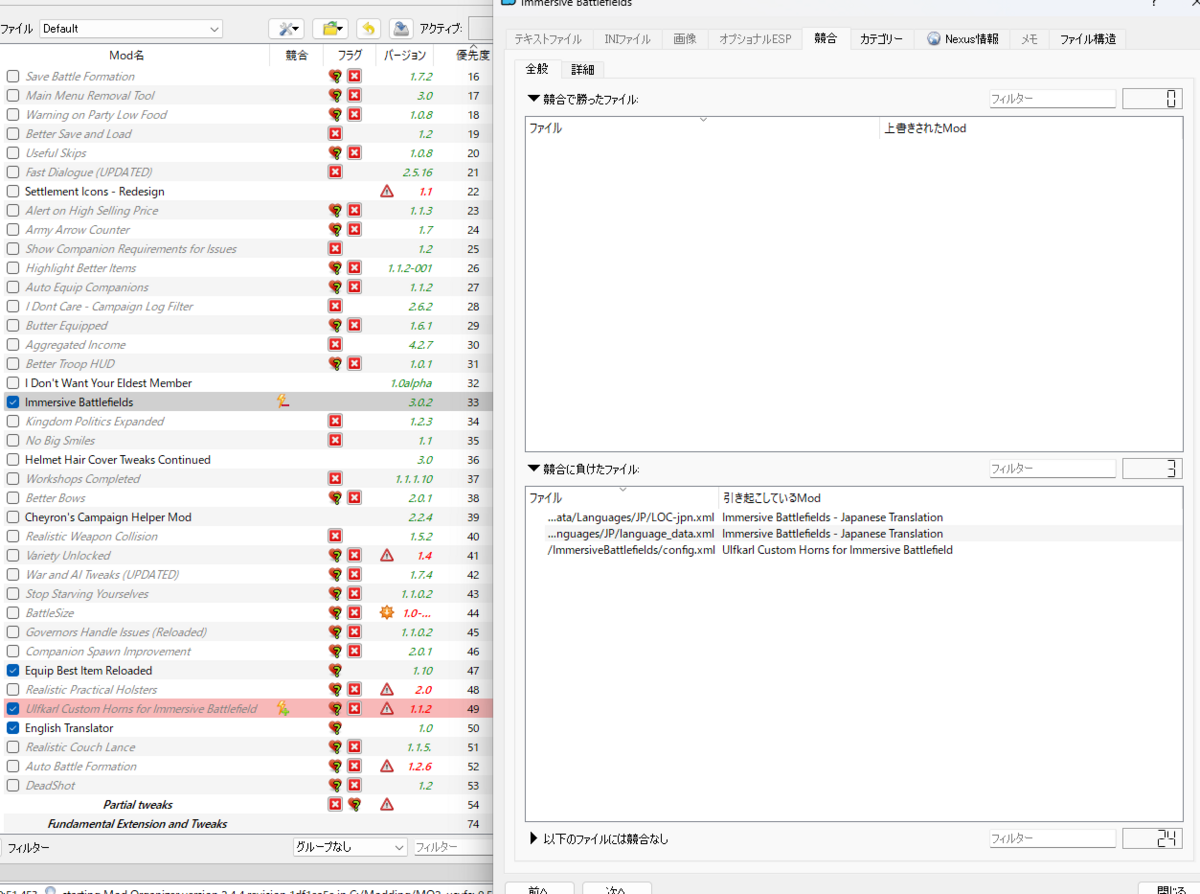
最後に, MO2での並び順とランチャーでの並び順が違うとどうなるのか, という問いを解説する. MO2経由でMB2を起動した時, MO2上でチェックの入っているMODだけを含んだ仮想環境が作られ, その環境下でMB2のランチャーが起動する. この時, 優先度の数字の小さい順から, 別のフォルダにコピーされることを想像すると良いだろう. つまり, 優先度の数字の大きい方が後から上書きされる. MB2はmodごとに別のフォルダであることが多いから, 並び替えで結果が変わることがほとんどない. その例外の多くが, 他のmodに上書きすることで動作する日本語ファイルである. つまり, 日本語ファイルや, その他の他のモジュールに上書きするようなパッチ形式のmodは本体の後に並べなければならない, という点にのみ注意すれば, それ以外は適当でもいい. ちなみに私の場合は, 言語ファイルを追加するmodは一番下にまとめてある. また, MO2のmod一覧にはセパレータを配置することもできるので, 内容でおおまかに分けて分類し, 見やすく整理できる. セパレータは右クリックコンテキストメニューから「Mod全般」を選ぶと出てくるので, 気づきにくいかもしれない.

応用: MO2をいちいち起動せずにSteamやデスクトップからバナーロードを起動する方法
MO2は非常に便利だが, MO2経由でMB2のランチャーを起動しないとmodが認識されないというのは新規ユーザーにとってだいぶ面倒に感じるだろう. そこで, Steam上で直接起動する方法も紹介する. Steamにはショートカット登録機能があるため, これでMO2や, MO2経由でMB2のランチャーを起動するように設定できる. 公式ではこのページで説明されている.
最近のバージョンでは, 上部のメニューバーの「ゲーム」を押すと現れる「非Steamゲームをマイライブラリに追加」を選択する. あとは一覧から Mod Organizer 2 を検索して登録すれば, Steam上でもMO2を起動できる.


次に, MO2の立ち上げを飛ばしていきなりmodが認識された状態でランチャーを起動したい, という場合のやり方を紹介する. まず, 一旦はMO2を起動する. そして,「実行」ボタン下にある「ショートカット」を押して, 表示されたドロップダウンリストからは「デスクトップ」を選ぶ. すると, 今選択している実行ファイルをMO2経由で起動するためのデスクトップショートカットが作成される.

もし, Steam上からも同じことをやりたいのであれば, 上記の非Steamゲームの登録機能を併用して実現できる. ただし, 少しややこしい手順にはなる. このショートカットを右クリックして, 「プロパティ」を選び, 「リンク先」欄のテキストをコピーする. そのままでは見づらいので, 一度, メモ帳にでもペーストするといいだろう. コピーした文字列は, 以下のようになっているだろう.

C:\なんとかかんとか\ModOrganizer.exe "moshortcut://Mount & Blade II Bannerlord:Launcher"
ここで重要なのは "moshortcut://Mount & Blade II Bannerlord:Launcher" の箇所である. 改めてSteamで「非Steamゲームをマイライブラリに追加」を使用して, MO2を登録する. MO2を既に登録していると一覧には現れないので, 「参照」を押して手動で実行ファイルを探す必要がある. 登録したら, 右クリックでプロパティを選び, 「起動オプション」にそちらのPCで表示された"moshortcut://...以降の箇所をコピペする. 引用符も忘れてはならない. ついでに名前とかも分かりやすいものに変更するとよいだろう. これで, Steamからも起動できるようになった.

さらに, 以降で紹介する拡張ランチャーも, 同じ方法でデスクトップショートカットを作ったり, Steamに登録したりできる.

拡張ランチャーの紹介と使い方
次に, 拡張ランチャー併用するやり方を紹介する. 要約すると, こういう話になる.
- いくつか上級者向けな箇所はあるが, modを多く使うなら Novus Bannerlord Launcher が便利である.
- Bannerlord Software Extender (BLSE) はバニラのランチャーに機能を追加している.
- いずれも, MO2と併用できる.
- Wabbajackはなんかよくわからん.
取り上げるのは主に, Novus Bannerlord Launcherと Bannerlord Software Extender (BLSE), Bannerlord Mod Launcher であり, どれもそれぞれMO2と併用できる. この中では Novus Bannerlord Launcher が最もおすすめであるが, 他の2つも補足して取り上げる. MO2を導入することで, 大量にmodを使う場合でも比較的簡単に管理できるようになった. しかし, modを大量にインストールするとデフォルトのランチャーで管理するのが面倒になるため, バニラよりも使い勝手のよいランチャーも必要になってくるだろう.
MB2のランチャーの一番の問題はウィンドウサイズを変えられないことである. MB2はゲーム本体のコンテンツも形式上はmodとして扱われるため, 何もmodを使わない状態でも, Native, SandboxCore, Sandbox, StoryMode, Custom Battle, Birth and Death Options と5つのmodが存在するため, 既に画面が狭い. その上, 検索もソートもできないし, スクロールバーも小さすぎて間違えてmodをドラッグしてしまうことがしょっちゅうある. とにかくユーザビリティが考えられていない. modをいくつか使い始めてこういう問題が気になり始めたら, 拡張ランチャーを使うといいだろう.
Wabbajack について
Wabbajackとは他人の作ったmodリストを再現したり, 自分で作ったmodリストを共有したりするためのツールである. これ自体はmodの内容を含まず, modとそのバージョンの一覧が記録されたプロファイルのファイルのみをやりとりし, Nexusから自動で必要なmodをダウンロードすることでmod環境の再現を実現している. 元々はスカイリムやフォールアウトなどBethesdaのゲームに主に対応していたが, MB2でも使えるようだ. 現時点では, 公式サイトの Wabbajack.org では MB2のmodプロファイルは公開されていないが, Nexus では1つだけ, Knightfall a Wabbajack Mod List という Wabbajackのmodプロファイルが配布されている… のだが, なんだかんだで変な不具合が多かったり, 事前に手動でセッティングが必要なプラグインや外部ソフトが多かったりして, Vortexよりも操作がわかりにくいので, あまり使い勝手は良くない. 当初はWabbajackの使い方を紹介しようかと思ったが, そういう理由でやめることにした.
*1:人気のあるmodを多数製作している人物の中では, 例えばBlocなんかはPatreonで限定公開をしている. だがあくまで先行公開という名目で, 最終的には全て一般公開する予定だとしている.
*2:実は, 無料会員であっても, mod制作者として一定の実績があると広告が消えたり, プレミア会員の権利がもらえる特典がある. 私はこの環境に慣れてしまったので記憶が薄れている可能性はあるが, DL速度は無料会員でもそこまで気にならなかった.
*3:ちなみに, メインページの UPDATED と, mods/ の Last Updated は表示結果が違うことがある. これは前者では初めて登録されたmodが更新扱いにならない一方で, mods/では初投稿も更新扱いとなり含まれるためである. 更新から初投稿だけを排除したい場面はあまりないので, 私がメインページを避けている別の理由の一つでもある.
*4:あとは, 同じmodを他の人が引き継いで作り直して公開している場合もある. 私の知っている限りでは元の作者が第三者による再配布を許可しているものだけなので, こういうのは盗作とは言わない.
*5:もちろん, 本当に勝手に作れるわけではない. modの改変や再配布に関するNexusの規約や原作者の指示は尊重しなければならない.
*6:この一覧にバージョンや更新時刻も表示してくれればどれが最新かすぐわかるのだが, Nexusはそういう親切なUIはなかなか作ってくれない
*7:最近はv1.2ベータ版が公開されているので, 安定版とベータ版でそれぞれ動作するファイルを分けていることも多い.
*8:LhaplusはRARに完全には対応できてないのでおすすめしない. 7-zipが一番多機能で安定していると思う.
*9:昔はHarmonyのバージョンが変わると動作しないmodが時々あったため, 常時有効にしないほうがよい場面も多かったが, 最近はほとんどない.
*10:Modulesフォルダ以外のゲーム本体に上書きするようなmodであれば有効にしなくてもゲームをクラッシュさせることが技術的には可能だが, そもそもVortexはそういう規格外のmodには対応していないし, 実際に作られているのを見たことがない. よってMB2ではVortexの意義はほとんど失われれる.
*11:MB2でも既にインストールがうまくいかないケースがあることが分かっている. 具体的な話は私の日本語修正modのFAQに書いてある.
*12:Nexusは自動ダウンロード時のデフォルトのファイルを設定できるので, それしか参照していないのだろう. デフォルトは一番上に表示される
*13:厳密なことをいうと, 別のmodに別のmodに対応する言語ファイルを置いても動作することがある. その仕組みは少し複雑なのでここでは説明はしない. modごとにそれ自体にのみ対応する言語ファイルを用意するとういう想定で説明している.
*14:一部の翻訳ファイルか, 翻訳テンプレートと称して本体とは別に英文のファイルを配布している人のファイルに時々見られる. 特に後者は他にもファイル構造がおかしい箇所がよくあるので, 単純に作者がMB2の翻訳エンジンの仕様をよく理解していないだけではないかと思う. module_strings.xml と言語ファイルを混同しているケースも時々見られる.
*15:通常は「再生」と表示されているのを, 私は自分で「プレイ」と修正した. 作者は日本語がわからないのでChatGPTに翻訳をやらせたと言っていた. そのためところどころ不自然な訳語になっている. ここはXMLファイルを書き換えるだけで表示を変えられるので, 気になる人は自分で修正すればいいだろう. 完全にChatGPT頼りでも本体の訳よりはかなりまともなのは喜ぶべきなのか悲しむべきなのか……
*16:正確には, キャンペーン, サンドボックス, カスタムバトルそれぞれで設定できる.
*17:私の日本語修正modの最初期にはマルチにも対応する予定だったが, Novusで対応してないことが判明したとか, うまく動作しないとか, テストが面倒とかクライアント側だけ修正しても混乱を招きそうだとかいった理由で今は廃止した.
*18:補足しておくと, ロード順の自動設定は, モジュールごとに設定を書く必要があるので, いい加減な設定をするmod制作者がいるとうまくいかない. というかそういう例がかなり多い. BUTR側が完全に悪いわけではない.
*19:BLSEがHarmonyを要求しているので, BLSEを使う間はMO2側で常にHarmonyを有効にしなければならない